WIN7系统本地连接怎么打开?打开本地连接方法
1、鼠标右击网络图标,弹出右键菜单再点:属性

2、立即弹出控制面板中的网络和共享中心的面板。
在这里再点:更改适配器设置

3、转到另一个页面,在这里即看到本地连接啦。

1、鼠标点击电脑左下角开始按钮,弹出面板再点:控制面板。
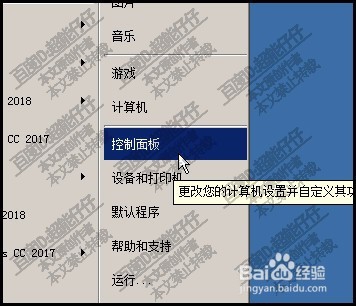
2、跳转到另一个面板,再点:网络和internet;如图所示。
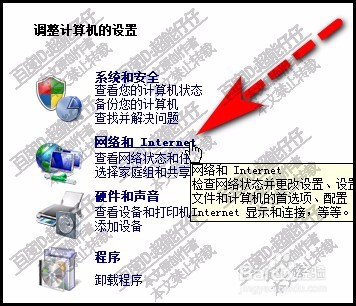
3、跳到网络和internet面板,再点击:网络和共享中心
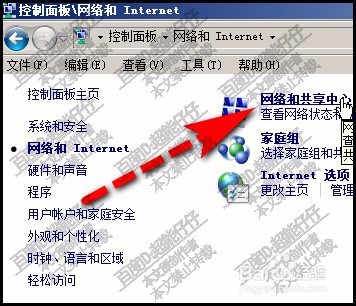
4、接着,转到网络和共享中心的面板,然后,点击更改适配器设置;再转到另一个面板即可看到本地连接。
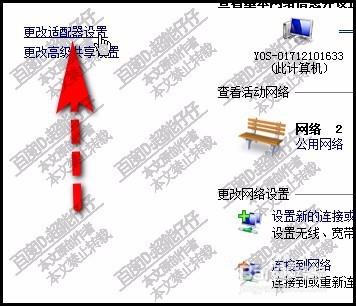
1、鼠标右击电脑右下角的电脑图标。弹出两项内容,再点:打开网络和共享中心

2、那么,在网络和共享中心面板这里再点击“更改适配器设置”即可。
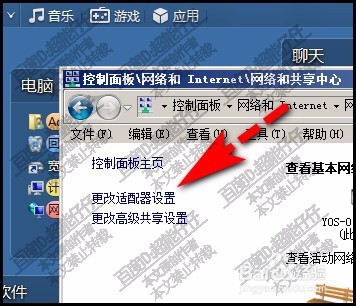
声明:本网站引用、摘录或转载内容仅供网站访问者交流或参考,不代表本站立场,如存在版权或非法内容,请联系站长删除,联系邮箱:site.kefu@qq.com。
阅读量:61
阅读量:49
阅读量:83
阅读量:86
阅读量:51